Next: プログラムの実装手順 Up: 文字を表示させよう Previous: プロジェクト 目次 索引

をマウスでクリックして、Delete キーで消去する。
![]()
をクリックして選んで,Dialog Window上に配置する。
![]()
をクリックしてDialog Window上に配置する。
| 出力用エディットコントロール | IDC_EDIT1 |
| ボタン | IDC_BUTTON1 |
これが確認できたら,ボタンを右クリックして,ClassWizardを立ち挙げる。ClassWizardは表示メニューからでも,コントロール部品を選択状態の下でマウスの右ボタンをクリックしたときに表示されるメニューからも選択できる。ClassWizardを立ち挙げてメンバ変数の項目を見る。
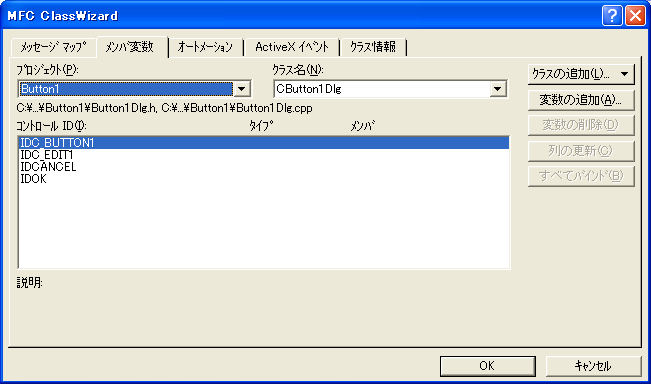 一応各項目を確認すると、
一応各項目を確認すると、
| プロジェクト | Button1 |
| (現在処理しているプロジェクト名) | |
| クラス名 | CButton1Dlg |
| (複数のクラスがあるが、このクラスが選択されているはずだ) | |
| コントロール ID | IDC_BUTTON1, IDC_EDIT1 |
| 入力用エディットコントロールを選択中に ClassWizard を立ち挙げていれば IDC_EDIT1 | |
| が選択されている。 |
ここで,IDC_EDIT1に文字を表示するので,IDC_EDIT1にメンバ変数を割り当てる。例えば IDC_EDIT1 を選択中にメンバ変数の追加をクリックすると下のような入力画面が表示される。
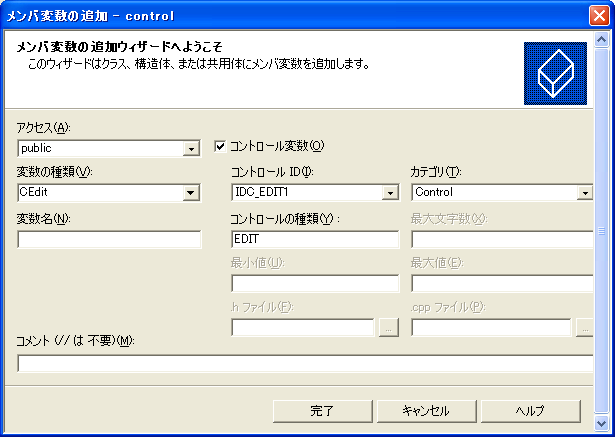
メンバ変数は必ず m_ で始まる。出力は文字列なので
| メンバ変数名 | カテゴリ | 変数の種類 | |
| IDC_EDIT1 | m_Output | 値 | CString |
とする。カテゴリは変える必要はない。 CString は VisualC++ の文字列変数 (実はクラス) だ。設定後は次のようになる。
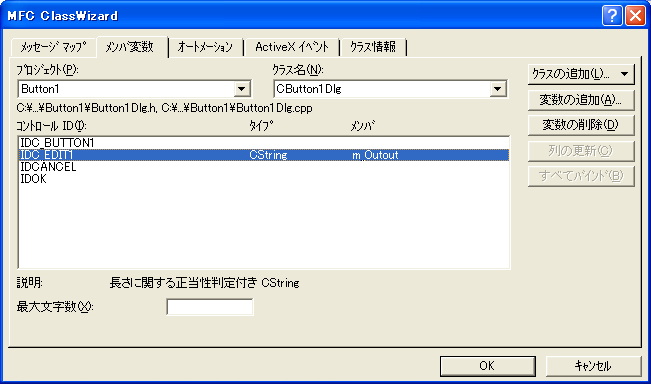
CString は表示から見てすぐわかるが、最大文字数なども設定できるが、何も指定しない。これで一旦、ClassWizard を終了する。 (右肩の × を押す。)